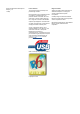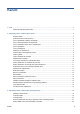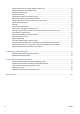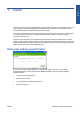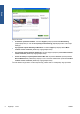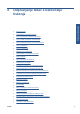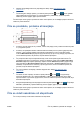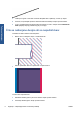HP Designjet T2300 eMFP Printer series - Image Quality Troubleshooting Guide: Slovenian
3. Natisnite Image Diagnostics Print (Izpis diagnoze slike). Glejte Izpis diagnoze slike
na strani 15.
4.
Če tiskalne glave delujejo pravilno, na nadzorni plošči pritisnite
in nato , da si ogledate
stanje kalibracije prenosa papirja. Če je stanje DEFAULT (PRIVZETO), poskusite opraviti
kalibracijo prenosa papirja: glejte Uporaba izdelka.
Če težave kljub vsem zgornjim opravilom še vedno niste odpravili, se za nadaljnjo podporo obrnite na
službo za pomoč strankam.
Črte so predebele, pretanke ali manjkajo
1. Preverite, ali vrsta papirja, ki ste jo naložili, ustreza vrsti papirja, ki ste jo izbrali na nadzorni plošči
in v programski opremi.
2. Preverite, ali uporabljate ustrezne nastavitve kakovosti tiskanja za svoj namen (glejte Uporaba
izdelka). V oknu gonilnika izberite možnosti kakovosti tiskanja po meri in poskusite vklopiti
možnost Maximum detail (Največja stopnja podrobnosti) (če je na voljo). Zdaj je priporočeno, da
znova natisnete opravilo, da preverite, ali je bila težava odpravljena.
3. Če je ločljivost slike večja od ločljivosti tiskanja, boste morda opazili izgubo kakovosti črt. Če
uporabljate gonilnik PCL ali HP-GL/2 in HP RTL za Windows, lahko možnost Max. Application
Resolution (Največja ločljivost aplikacije) najdete na kartici Advanced (Dodatno) pogovornega
okna gonilnika pod Document Options (Možnosti dokumenta) > Printer Features (Funkcije
tiskalnika). Če spremenite to možnost, je po tem priporočeno, da znova natisnete opravilo, da
preverite, ali je bila težava odpravljena.
4. Če so črte pretanke ali manjkajo, natisnite diagnozo slike. Glejte
Izpis diagnoze slike
na strani 15.
5.
Če težave še niste odpravili, na nadzorni plošči pritisnite
in nato , za ogled stanja
poravnave tiskalnih glav. Če je stanje PENDING (V TEKU), poravnajte tiskalne glave. Glejte
Uporaba izdelka. Po poravnavi je priporočeno, da znova natisnete opravilo in tako preverite, ali je
bila težava odpravljena.
6.
Za ogled stanja kalibracije prenosa papirja na nadzorni plošči pritisnite
in nato . Če je stanje
DEFAULT (PRIVZETO), opravite kalibracijo prenosa papirja: glejte Uporaba izdelka.
Če težave kljub vsem zgornjim opravilom še vedno niste odpravili, se za nadaljnjo podporo obrnite na
službo za pomoč strankam.
Črte so videti nazobčane ali stopničaste
Če so črte pri tiskanju na sliki videti nazobčane ali stopničaste:
SLWW Črte so predebele, pretanke ali manjkajo 5
Težave s tiskanjem